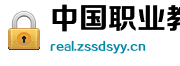电脑卡成狗?手把手教你重装系统!系统如何重装
[商业观察] 时间:2025-07-05 06:45:08 来源:中国职业教育装备网 作者:财富观察 点击:188次
在电脑使用过程中,系统崩溃、病毒入侵或运行缓慢是常见问题,而重装系统往往是最高效的解决方案,但对于新手来说,重装系统可能显得复杂且充满风险,本文将详细介绍系统重装的步骤、注意事项以及常见问题解答,帮助你轻松完成这一操作。
重装系统的常见原因
- 系统崩溃或蓝屏:因驱动冲突、系统文件损坏导致无法正常启动。
- 病毒或恶意软件感染:常规杀毒无法彻底清除时,重装是最彻底的解决方式。
- 运行卡顿:长期使用后系统冗余文件过多,重装可恢复流畅性。
- 更换硬件或升级:如更换硬盘或升级至新版本操作系统(如Win10升Win11)。
重装前的准备工作
- 备份重要数据
- 将个人文件(文档、照片等)拷贝至U盘或云盘。
- 记录软件许可证密钥(如Office、Photoshop等)。
- 准备系统安装介质
- U盘启动盘:需8GB以上空白U盘,通过微软官方工具(Media Creation Tool)或第三方工具(如Rufus)制作。
- 系统镜像文件:从微软官网或可信渠道下载ISO文件(如Windows 10/11)。
- 确认硬件兼容性
检查电脑是否满足新系统的最低配置要求(如Win11需TPM 2.0支持)。
重装系统的详细步骤
方法1:通过U盘启动安装(推荐)
- 插入U盘,重启电脑,进入BIOS(开机时按F2/DEL/ESC键,具体因主板而异)。
- 在BIOS中将U盘设为第一启动项,保存并退出。
- 进入安装界面后,选择语言、分区(建议删除旧分区并新建),点击“下一步”开始安装。
- 安装完成后,按提示设置用户名、密码等。
方法2:系统内直接升级(保留文件)
- 适用于系统仍可运行的情况,双击ISO文件,运行setup.exe,选择“保留个人文件和应用”进行升级安装。
重装后的优化设置
- 安装驱动:使用驱动精灵或主板厂商官网下载最新驱动。
- 激活系统:输入原有密钥或通过数字许可证激活。
- 基础防护:安装杀毒软件(如Windows Defender或第三方工具)。
- 恢复数据:将备份的文件拷贝回电脑,重新安装必要软件。
常见问题解答
- Q:重装后数据会丢失吗?
A:若未格式化整个硬盘,仅系统盘(通常是C盘)数据会被清除,其他分区不受影响。 - Q:没有U盘能重装吗?
A:可以,通过系统内置“重置此电脑”功能(但效果不如纯净安装彻底)。 - Q:重装失败怎么办?
A:检查U盘是否损坏、镜像是否完整,或尝试更换安装工具。
重装系统并非高难度操作,只要做好备份、选择正确的安装方式,即使是小白也能独立完成,定期重装(1-2年一次)能有效提升电脑性能,避免长期积累的系统垃圾影响体验,如果仍有疑问,建议咨询专业人士或参考厂商官方指南。
(全文约680字)
(责任编辑:商业观察)
相关内容
精彩推荐
- 食品批发会计怎么做账
- WhiteBIT 荣获国际加密货币交易杯直播赛事最佳交易员称号
- 贷上钱还能提前还款吗?提前还款的费用怎么算?
- 纳斯达克上市医疗保健公司计划通过换股安排收购价值10亿美元的比特币
- 请问乐山住房公积金贷款额度是多少?我想用住房公积金买房。
- dash币挖矿软件
热门点击
- 欧亿交易所怎么样。 views+
- okx网页版 views+
- 欧亿app官网正式版下载 views+
- 欧易交易所下载 views+
- okb交易所官网 views+
- 欧易交易所 电脑 views+
- okcoin下载官方app views+
- 全球三大虚拟货币交易平台 views+
- oe交易所app下载 views+
- 虚拟货币交易平台排名 views+